文章詳情頁
win11強制刪除文件教程
瀏覽:106日期:2023-05-11 17:23:08
我們在win11中刪除文件的時候,可能會遇到被程序所阻止,無法刪除的情況,這時候win11怎么強制刪除文件呢,其實我們只要結(jié)束相關(guān)進程就能刪除了。
win11怎么強制刪除文件:方法一:
1、首先右鍵開始菜單,打開“任務管理器”
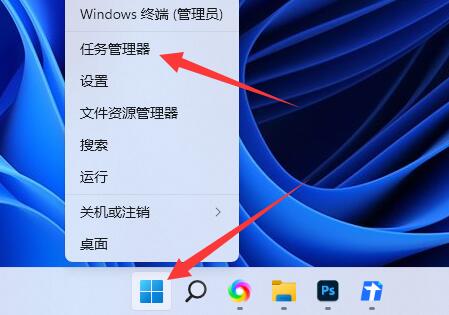
2、接著進入上面的“詳細信息”
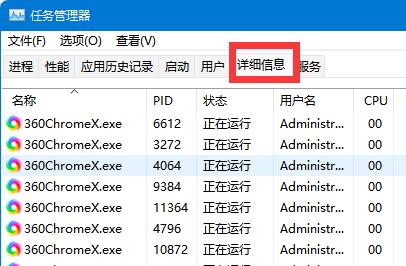
3、然后找到所有需要刪除的文件,點擊“結(jié)束任務”,結(jié)束后就可以刪除文件了。
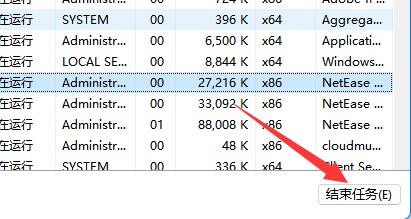
方法二:
1、如果還是不能刪除,那么可以進入安全模式。【安全模式進入教程】
2、進入安全模式后,在其中刪除文件就可以了。
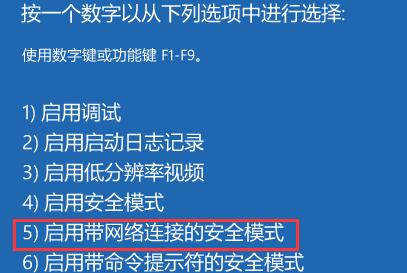
相關(guān)文章:禁用筆記本鍵盤
以上就是win11強制刪除文件教程的全部內(nèi)容,望能這篇win11強制刪除文件教程可以幫助您解決問題,能夠解決大家的實際問題是好吧啦網(wǎng)一直努力的方向和目標。
標簽:
Windows系統(tǒng)
win11
相關(guān)文章:
1. 微軟發(fā)現(xiàn)蘋果 macOS 漏洞 可植入惡意軟件2. VMware Workstation虛擬機安裝VMware vSphere 8.0(esxi)詳細教程3. Windows 注冊表LastKey鍵值的設(shè)置技巧4. deepin20時間顯示不準確怎么調(diào)整? deepin時間校正方法5. Win10強制更新怎么解決?Win10強制更新的解決方法6. Win11共享打印機無法連接錯誤代碼0x00000bc4怎么辦?7. UOS文檔查看器怎么添加書簽? UOS添加書簽的三種方法8. 統(tǒng)信uos系統(tǒng)怎么進行打印測試頁和刪除打印機?9. 如何在電腦PC上啟動Windows11和Linux雙系統(tǒng)10. 統(tǒng)信uos操作系統(tǒng)怎么激活? 統(tǒng)信UOS系統(tǒng)家庭版激活教程
排行榜

 網(wǎng)公網(wǎng)安備
網(wǎng)公網(wǎng)安備